Autodesk Robot Structural Analysis Professional破解版是一款功能强大的是基于于有限元理论的结构分析软件。支持使用高级结构分析工具调查复杂的大型结构中的线性和非线性行为。软件为结构工程师提供了先进的建筑模拟和分析功能,适用于大型复杂结构。该软件提供了流畅的工作流程,使工程师能够更快地执行各种结构的模拟和分析。包括框架2D设计、框架3D设计、建筑设计、板设计等。框架2D设计在您的结构上设计和应用载荷,让您的模型为结构分析做好准备。框架3D设计可快速进行建模、分析和设计基本的3D钢结构。建筑设计是帮助用户准备模型进行地震分析,然后探索结果。板设计是提供带开口的混凝土板的建模、分析和设计操作,强大的准备分析功能能够在结构内的负载定义期间,线性静态类型归因于所有情况。您可以将分析类型更改为屈曲分析,谐波分析或时间历史分析。或者,您可以创建新的载荷工况并对不需要预定义静载荷情况(模态或地震分析)的分析类型执行计算。本次小编带来最新破解版,含注册机和安装激活图文教程,有需要的朋友不要错过了!
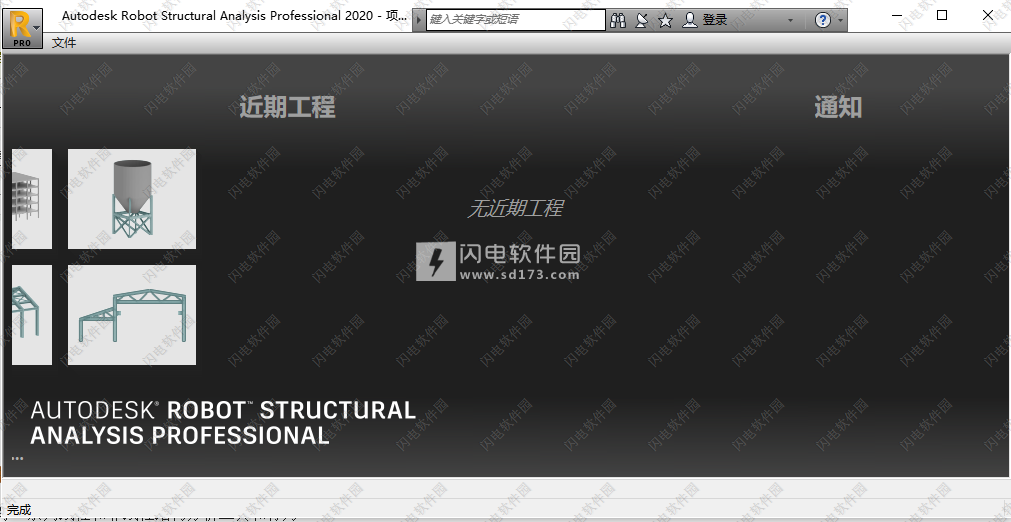
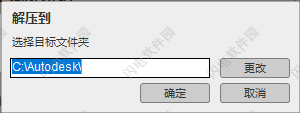
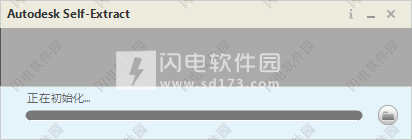
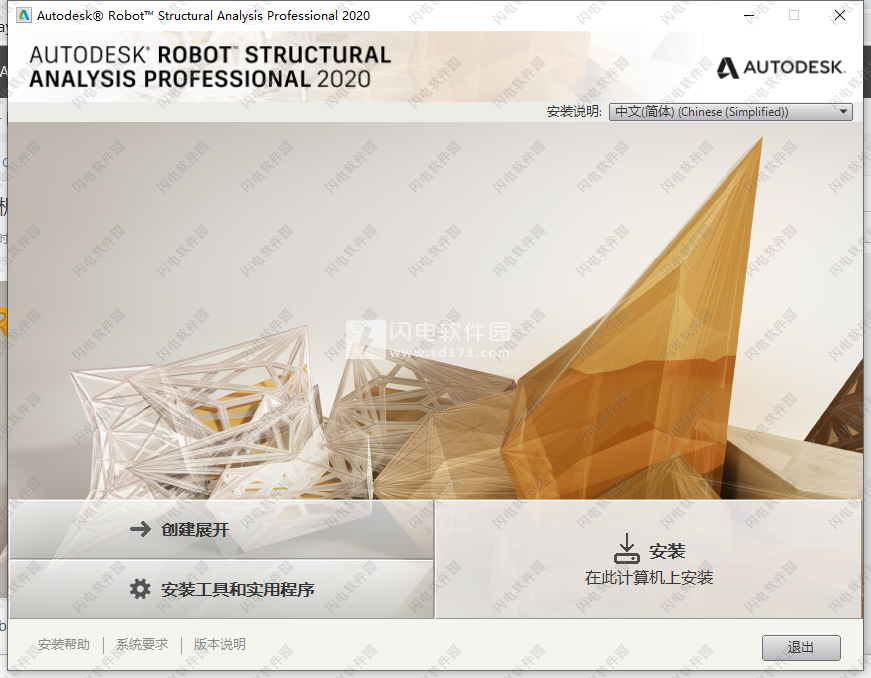
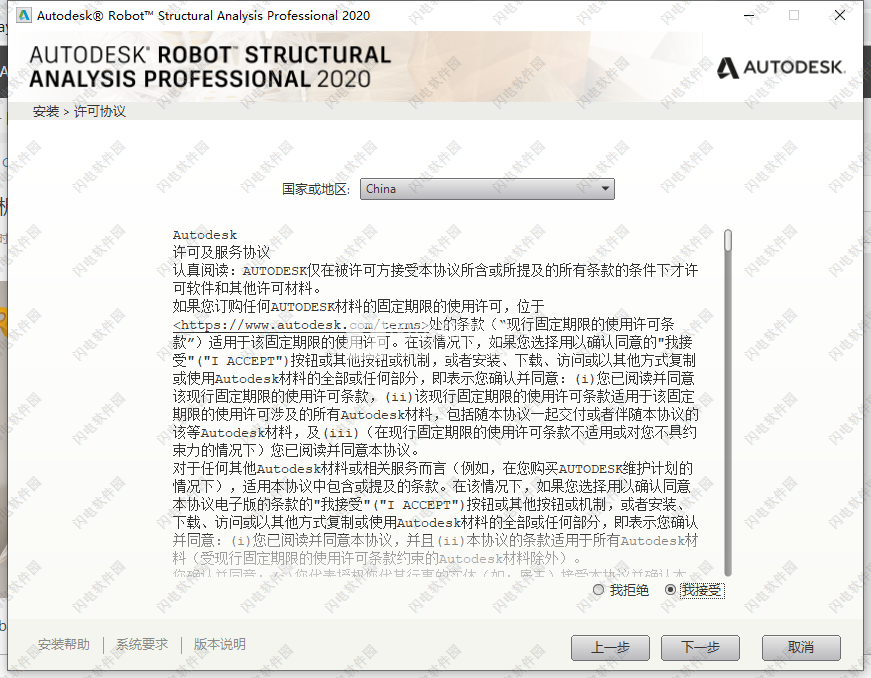
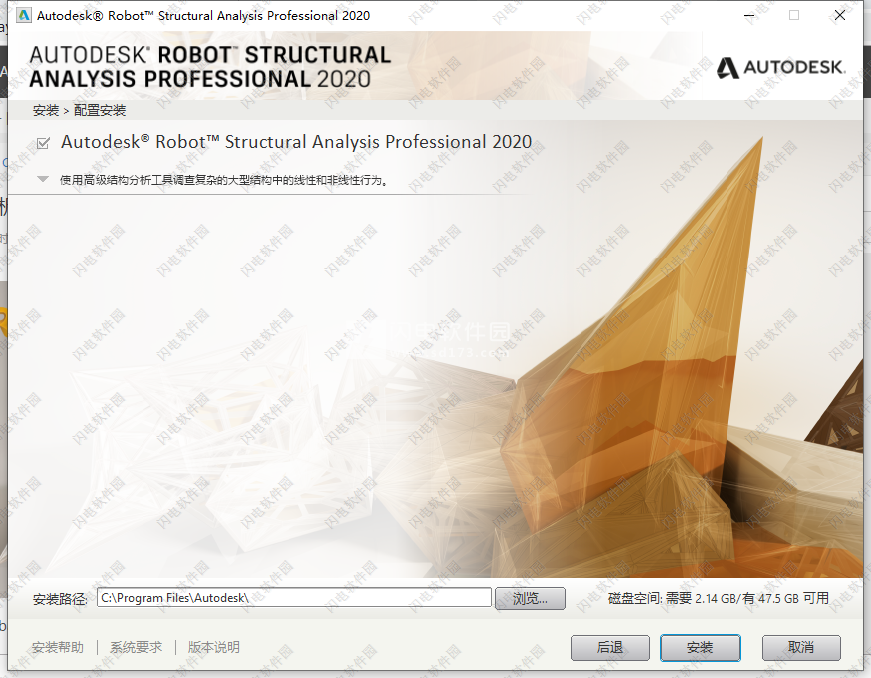
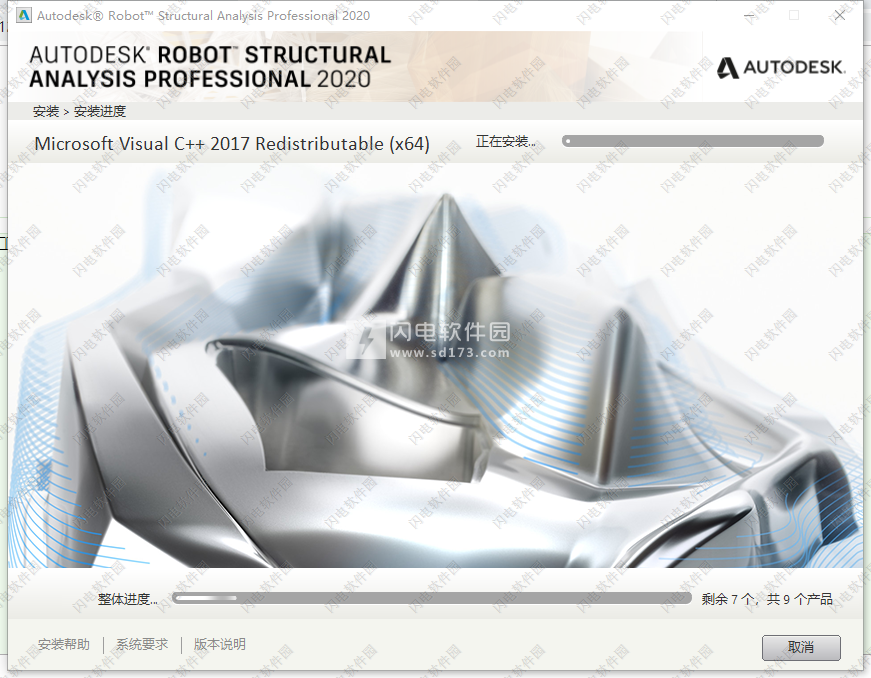
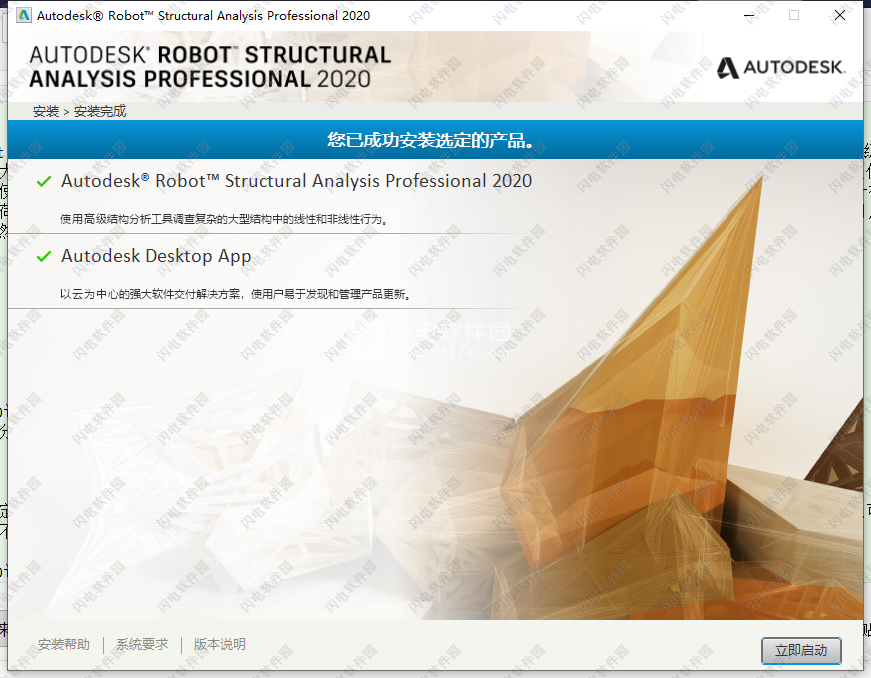
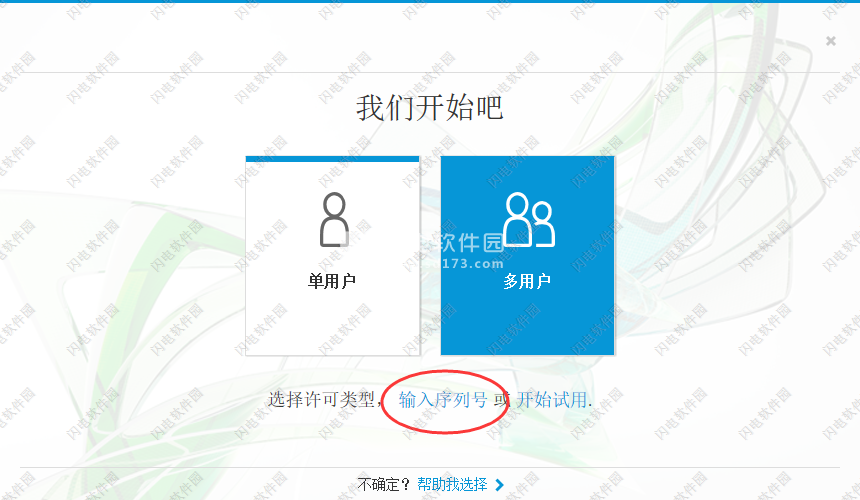
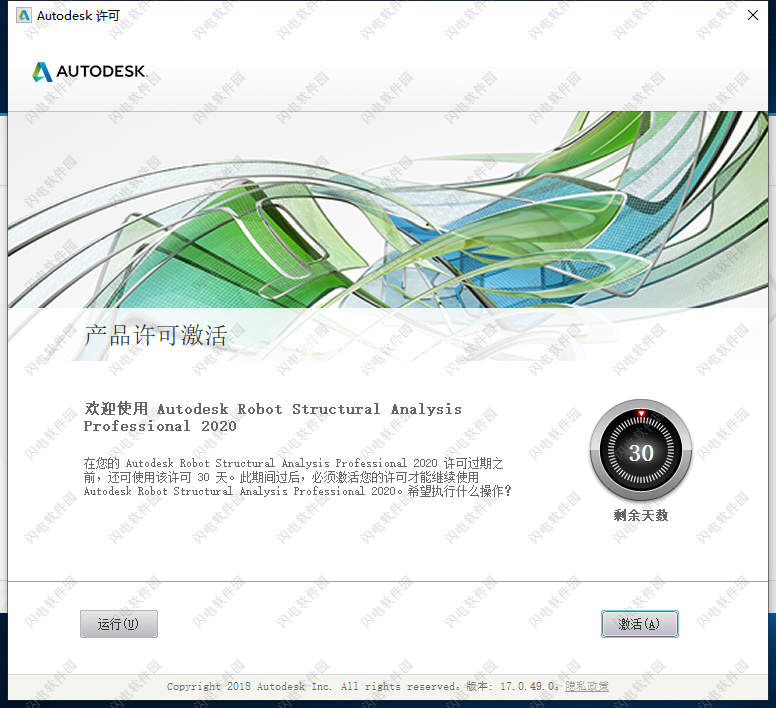
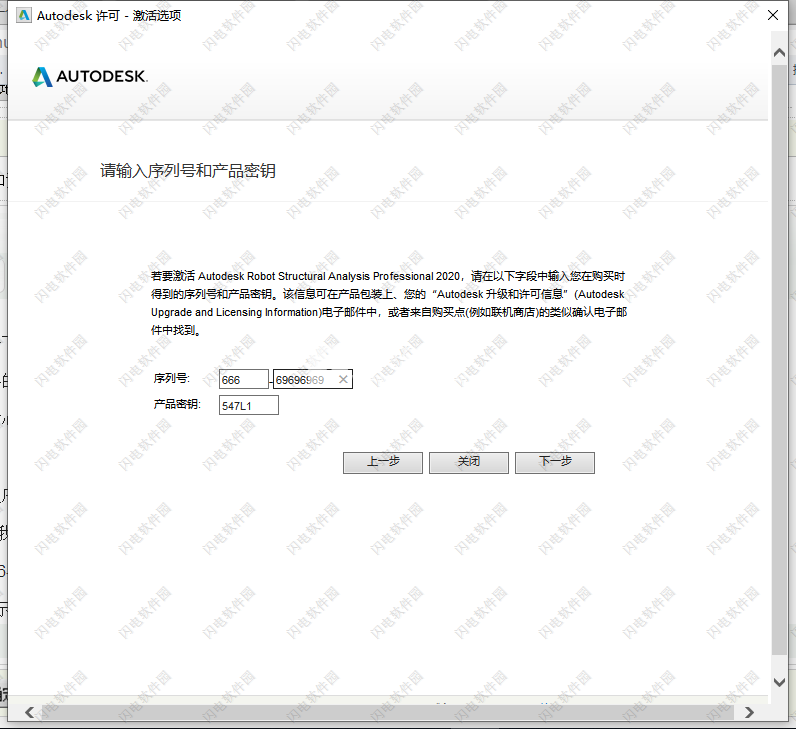
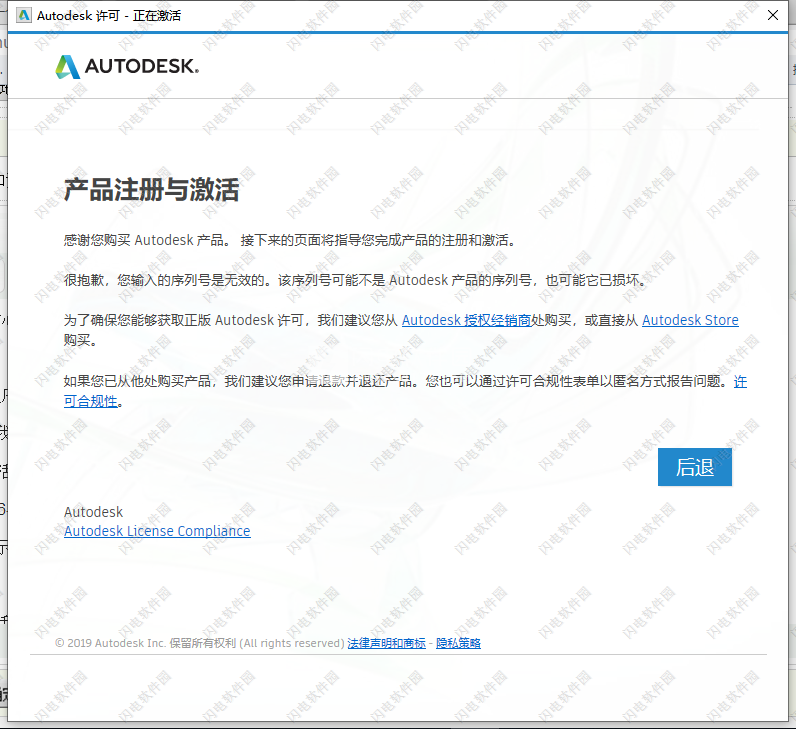
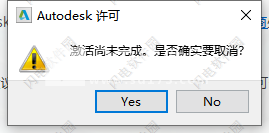
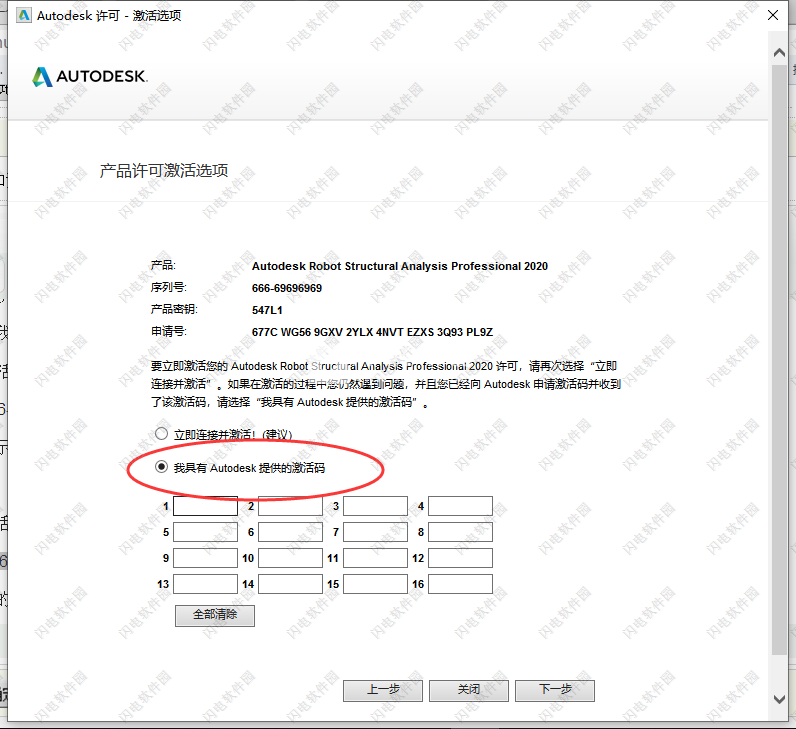
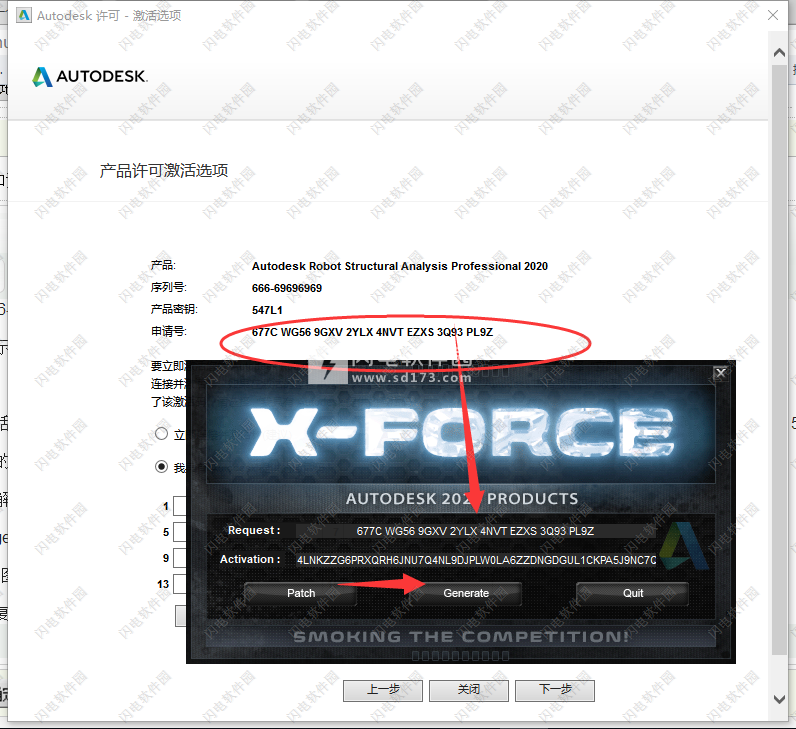
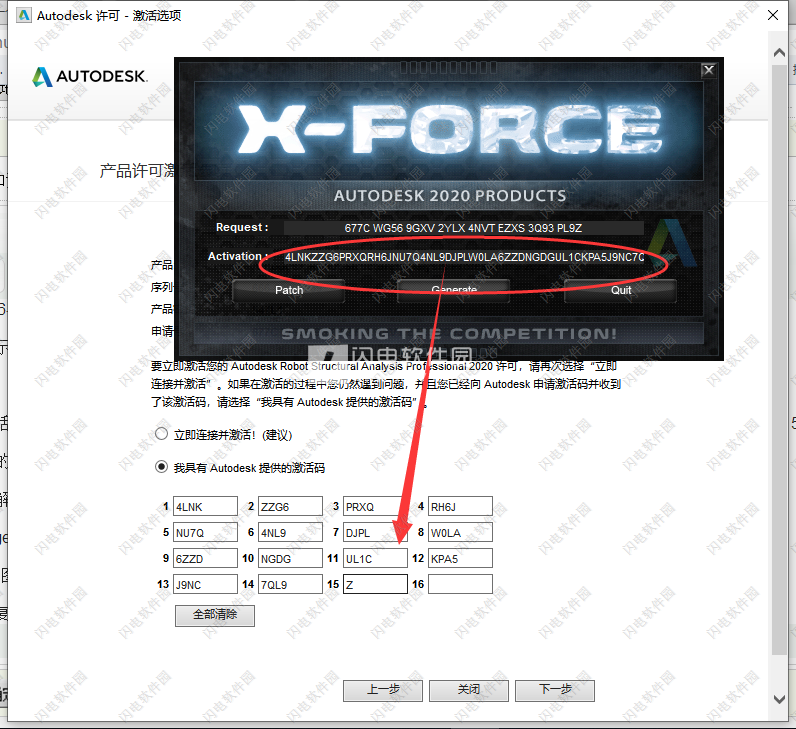
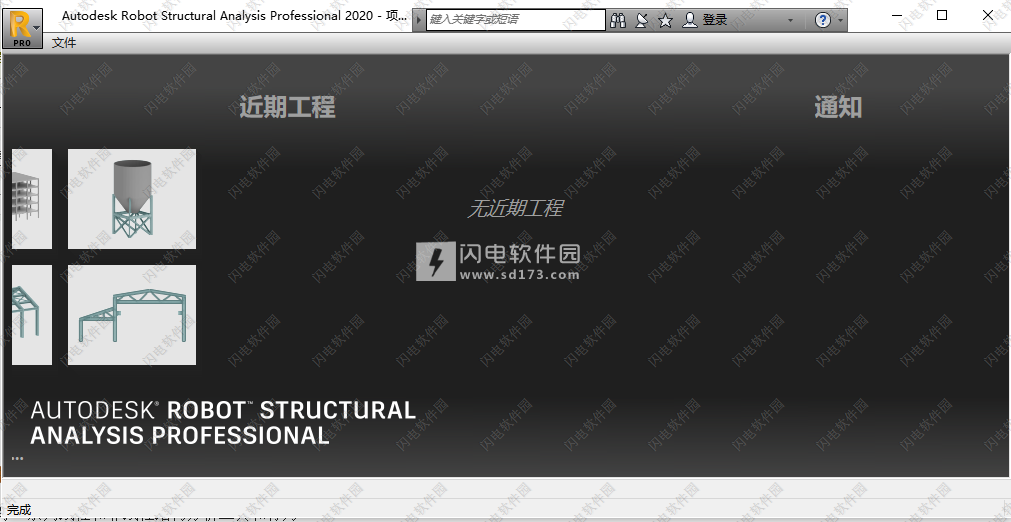
安装破解教程
1、在本站下载并解压,得到Robot_Structural_Analysis_Professional_2020_Multilingual_Win_64bit_dlm.sfx.exe程序和Crack破解文件夹,内含注册机


2、首先我们双击Robot_Structural_Analysis_Professional_2020_Multilingual_Win_64bit_dlm.sfx.exe运行,如图所示,点击更改选择解压文件夹
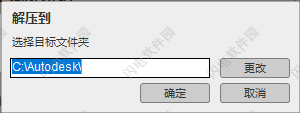
3、如图所示,正在解压中,耐心等待一会儿
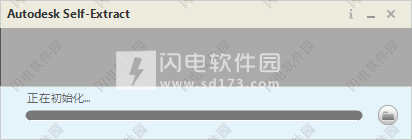
4、如图所示,点击安装选项
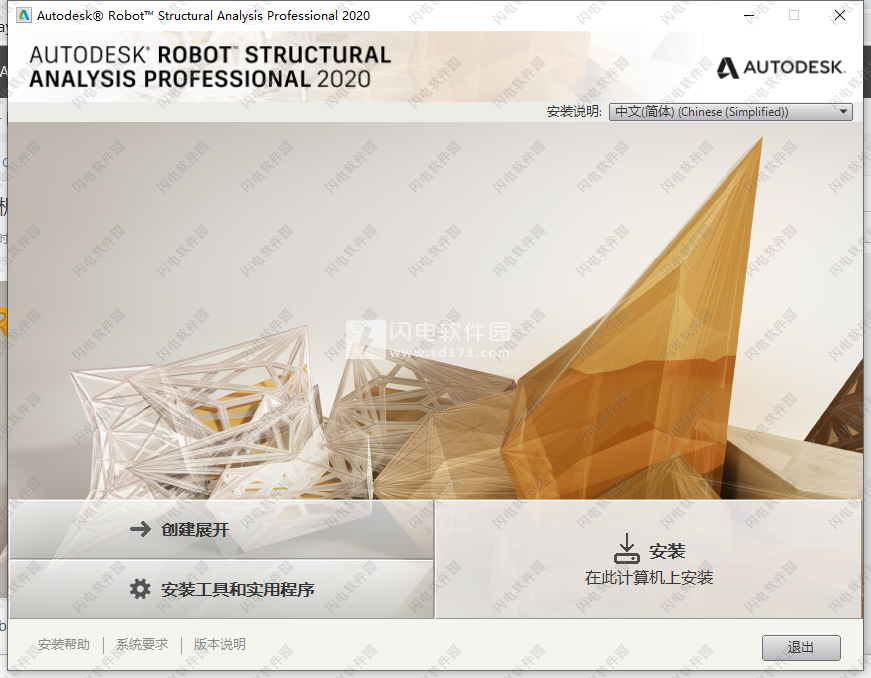
5、许可协议,勾选我接受,点击下一步
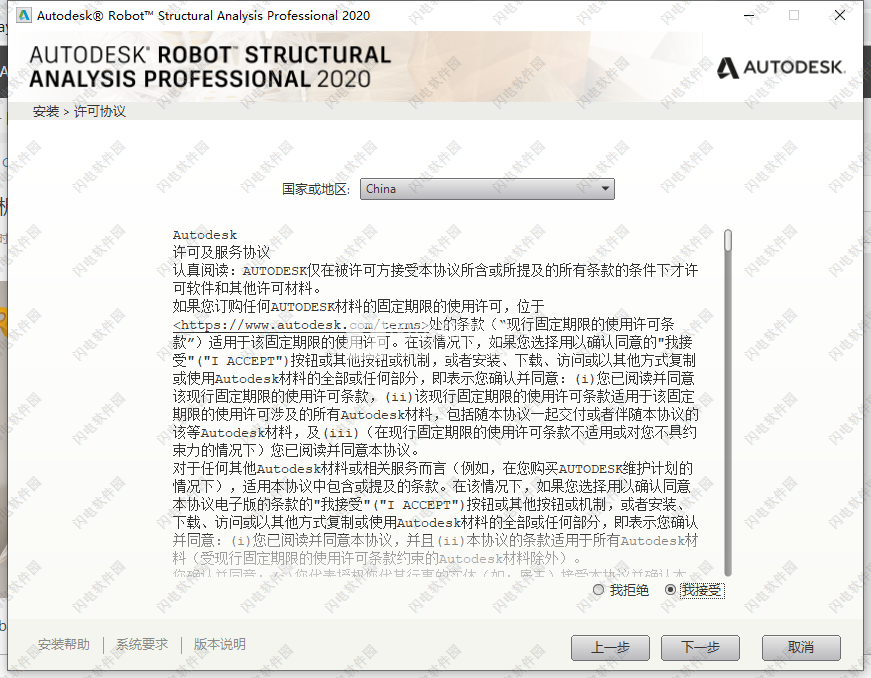
6、如图所示,点击浏览选择软件的安装路径,安装路径中不要有中文,点击安装
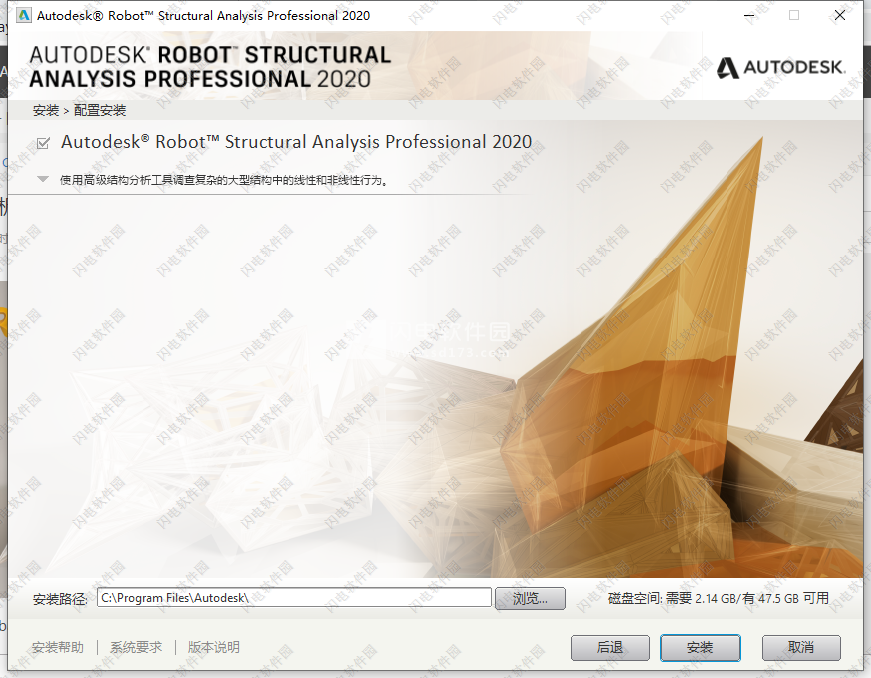
7、软件安装中,时间比较久,耐心等待
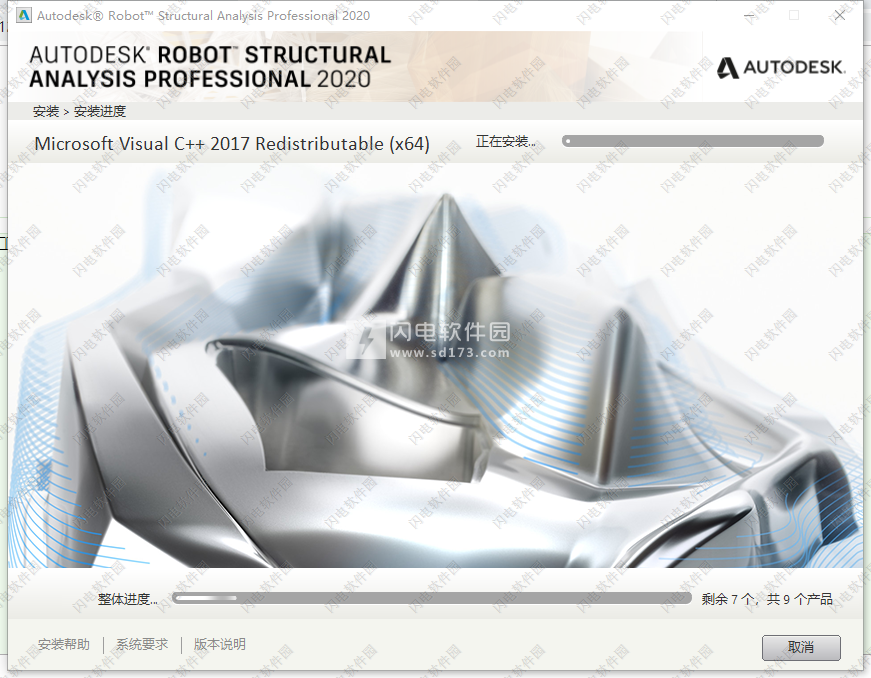
8、软件安装完成,点击立即启动
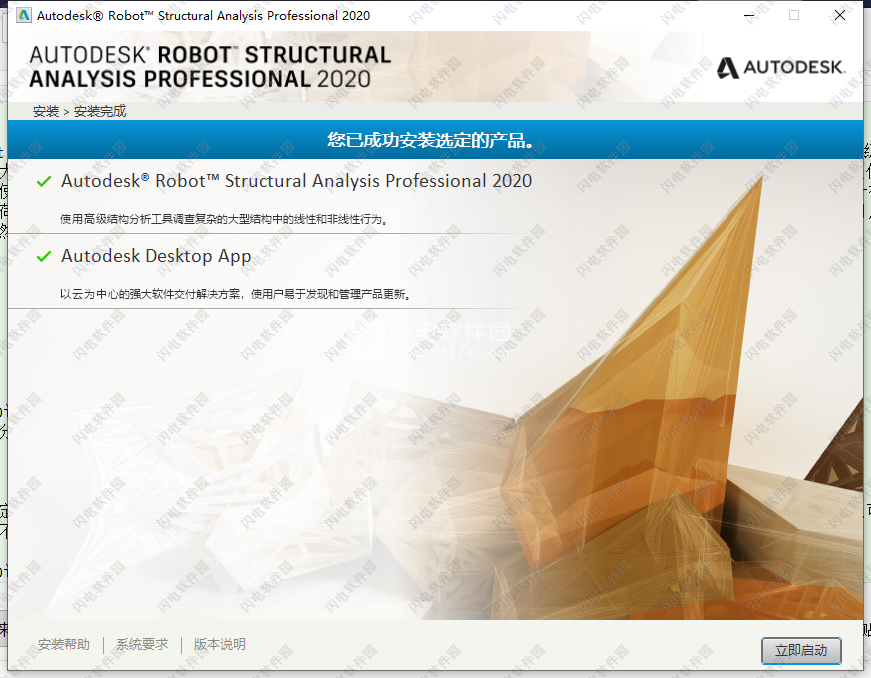
9、如图所示,这里我们点击输入序列号选项
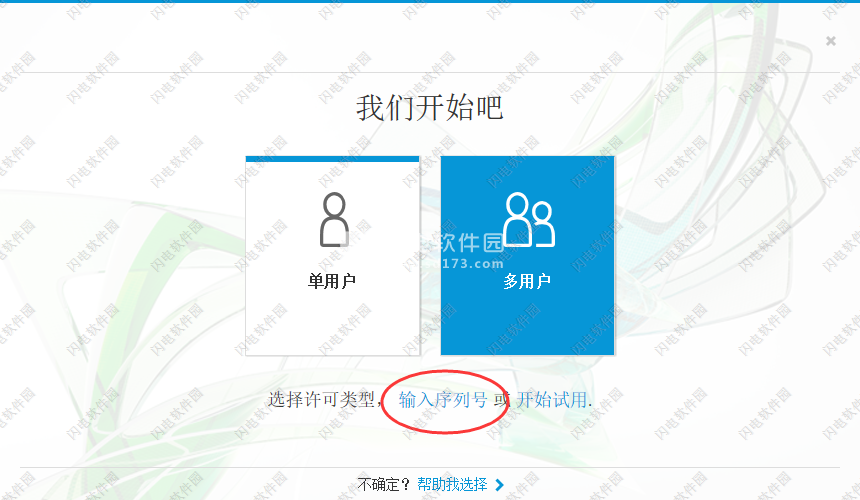
10、如图所示,隐私协议,点击我同意
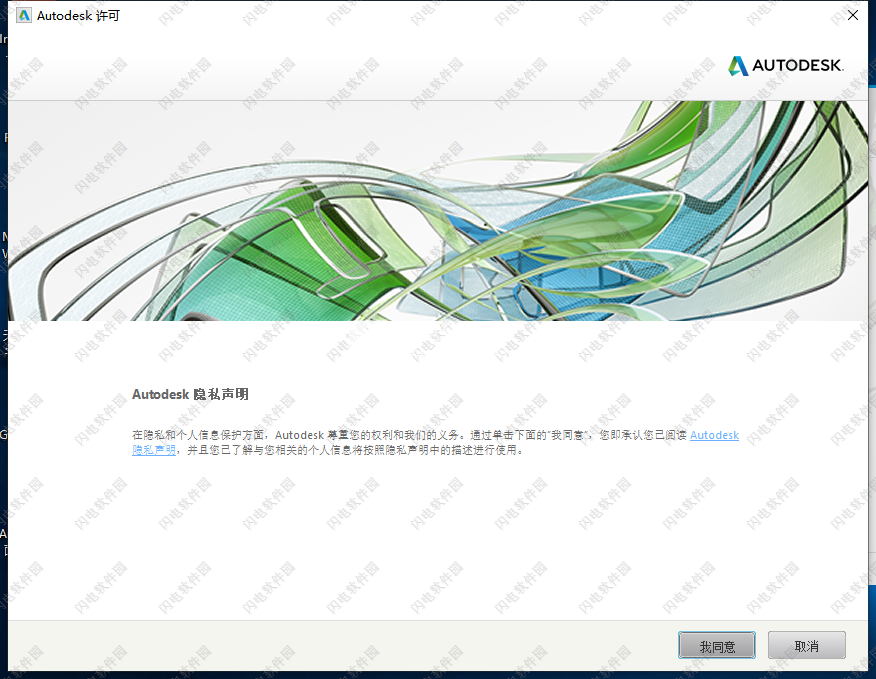
11、试用时间30天,我们点击激活
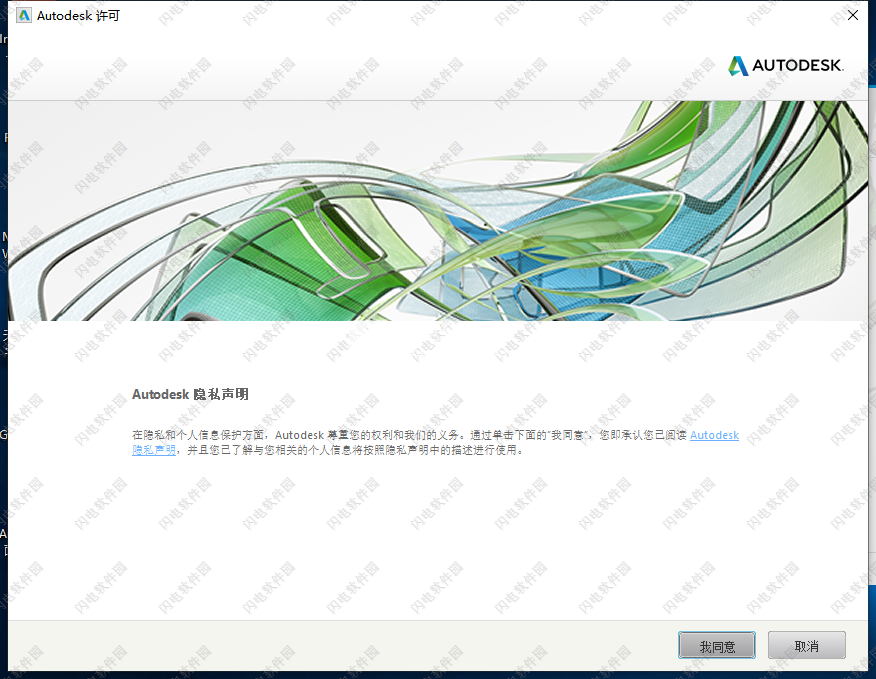
11、试用时间30天,我们点击激活
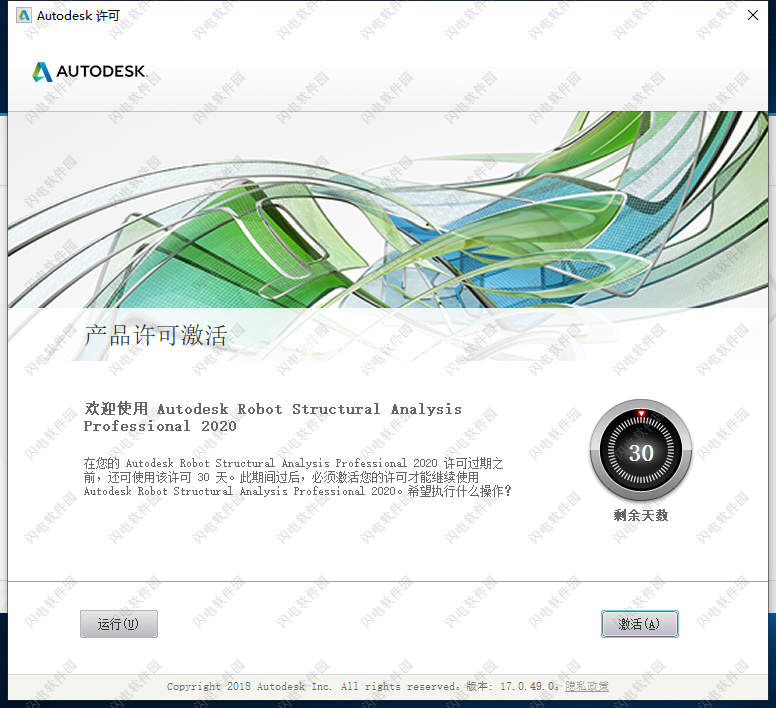
12、如下图所示,输入序列号666-69696969,667-98989898,400-45454545 066-66666666和产品密钥:547L1,点击下一步
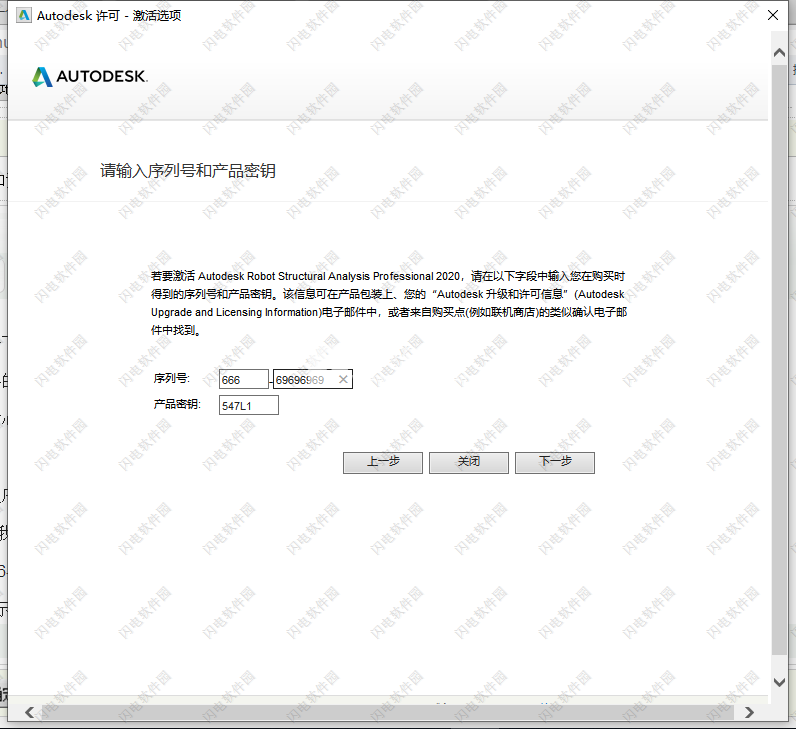
13、如图所示,出现以下错误提示,点击后退,
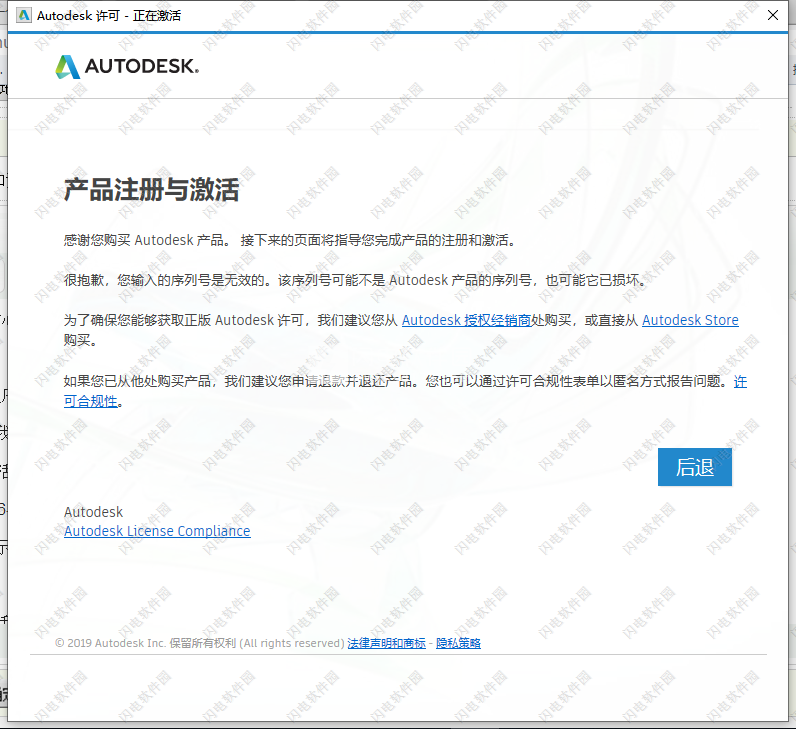
15、然后点击yes
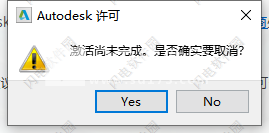
16、然后我们会回到一开始的激活界面,点击激活。再次输入序列号:666-69696969,667-98989898,400-45454545 066-66666666和产品密钥:547L1
18、这次我们会发现出现了不同的界面,勾选我具有Autodesk提供的激活码
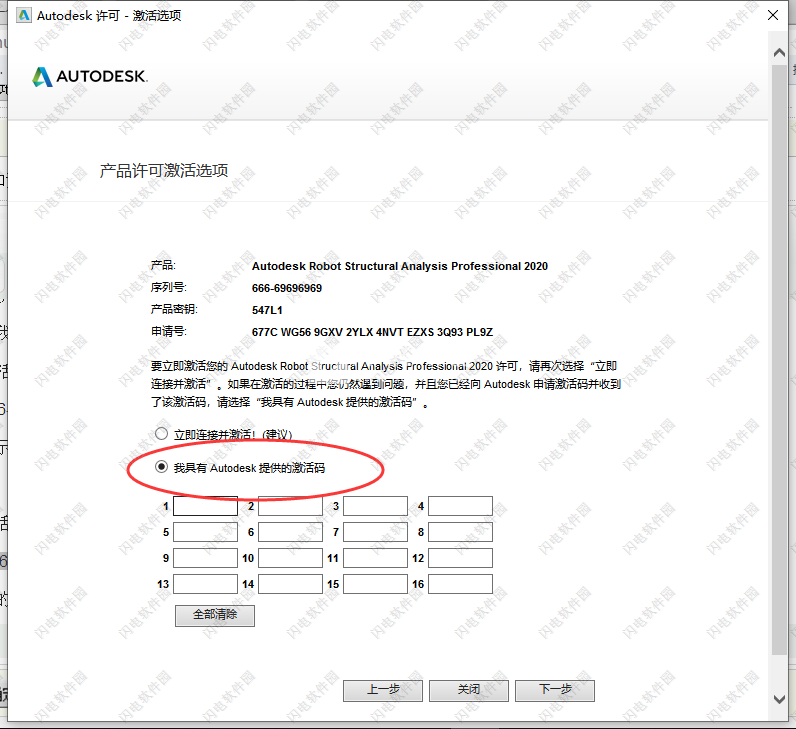
19、然后我们管理员身份运行破解文件夹中的xf-adesk20.exe,如图所示,点击patch按钮,提示成功后点击确定
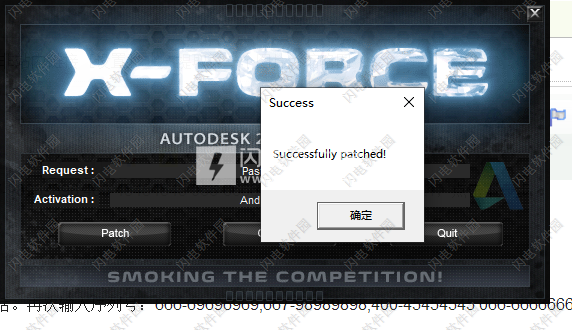
20、我们将软件中的申请号复制到注册机中,点击generate生成激活码
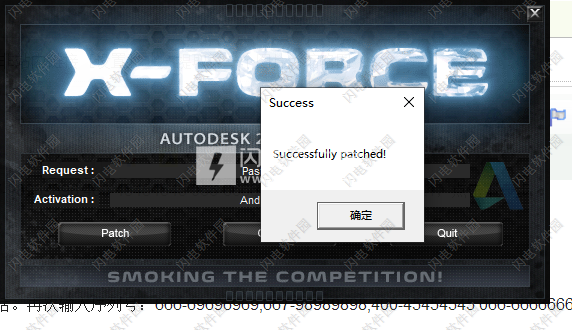
20、我们将软件中的申请号复制到注册机中,点击generate生成激活码
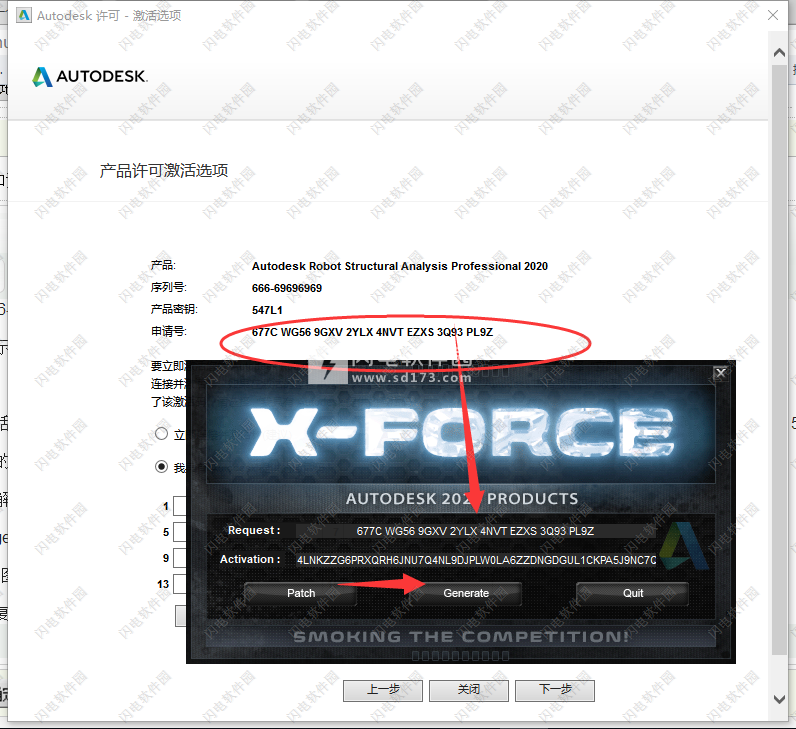
21、现在将注册机生成的激活码复制到软件中,注意要复制完整,点击下一步
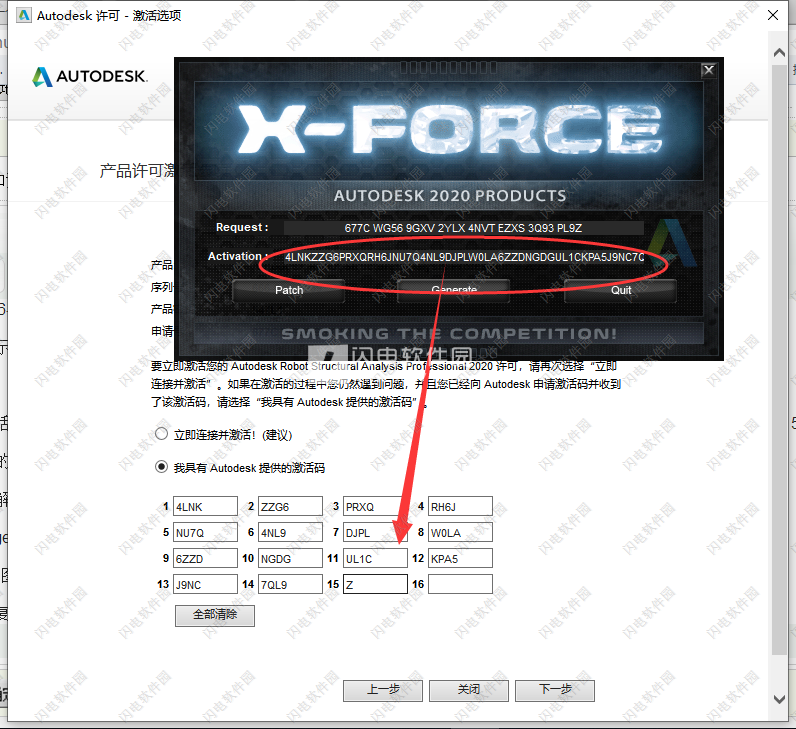
22、软件激活成功,退出向导,软件自动运行
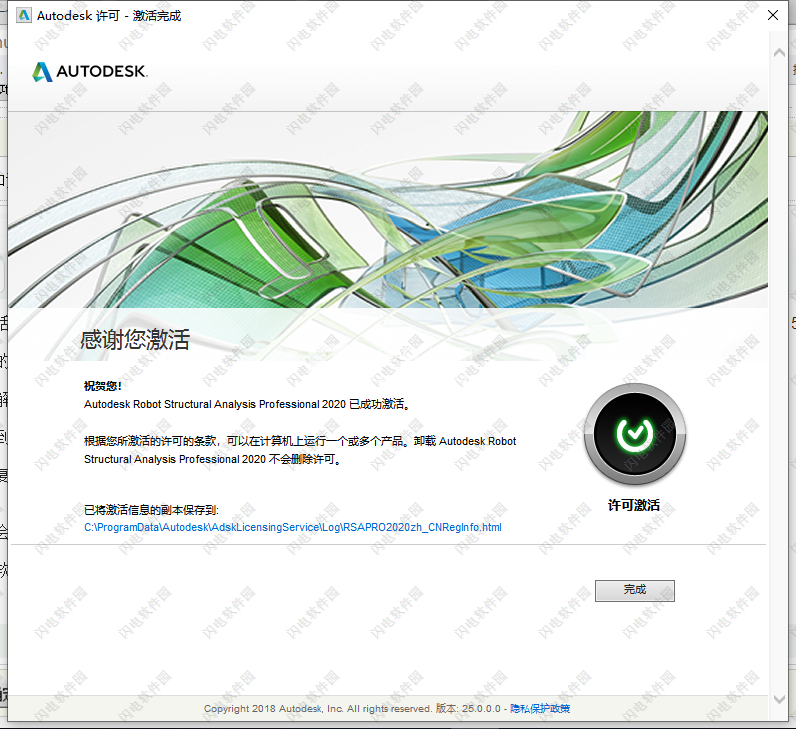
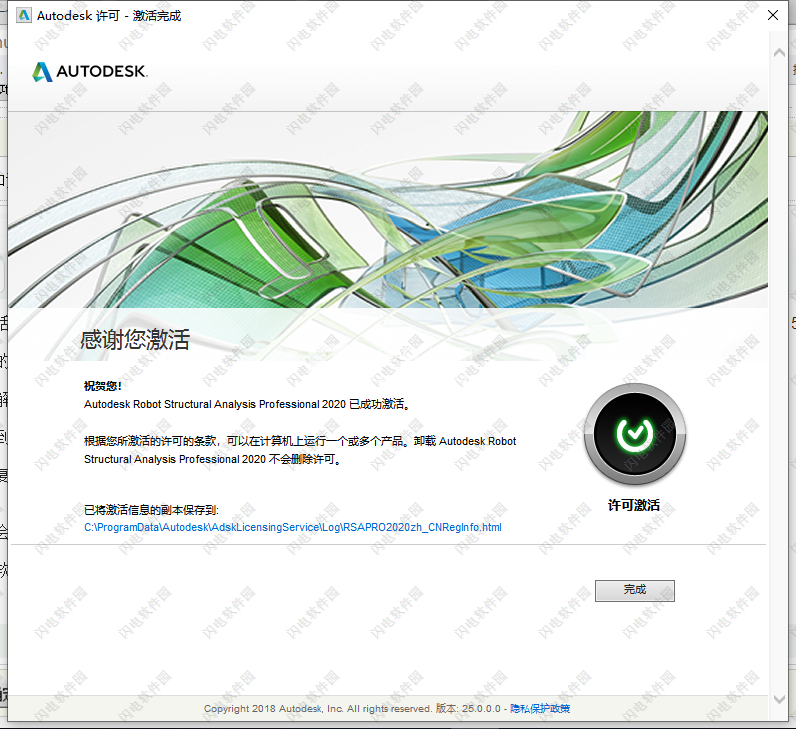
软件特色
1、有一系列线性和非线性结构分析工具和行为
2、复杂结构的动态分析
3、检查和模拟地震等压力和正常负载
4、与Autodesk建立双向通信Revit软件
5、混凝土和钢的一体化设计,具有40多种钢和混凝土国际规范30多种
6、具有直接分析方法(直接分析法或简称DAM)
7、能够模拟风洞并产生风荷载
新功能介绍
一、模拟和分析
1、代码组合法规更新
已实施以下新的代码组合规则:
美国法典:LRFD ASCE 7-16和ASD ASCE 7-16
加拿大法典:NBCC 2015。
要找到这些新的代码组合规则:
单击 工具作业首选项设计代码。
“作业首选项”对话框打开
在“作业首选项”对话框的左侧面板中选择“ 载荷 ”。
单击“ 代码组合”下拉列表中的箭头 以打开可用代码列表。
注意:下拉列表中可用的代码取决于在“首选项”对话框中选择的国家/地区。若要配置可用代码列表,请单击箭头,然后单击 列表底部的“ 更多 ”。
2、计算求解器改进
根据ASCE 7-16进行抗震分析
美国标准ASCE 7-16的新实例已经实施。
要找到这个新的地震代码:
单击 工具作业首选项设计代码。
“作业首选项”对话框打开
在“作业首选项”对话框的左侧面板中选择“ 载荷 ”。
单击Seismic loads下拉列表中的箭头 以打开可用代码列表。
注意:下拉列表中可用的代码取决于在“首选项”对话框中选择的国家/地区。若要配置可用代码列表,请单击箭头,然后单击 列表底部的“ 更多 ”。
您现在可以根据ASCE 7-16设置以下方法的地震分析:
地震(等效侧向力法)
地震。
3、地震(等效侧向力法)
单击 分析 分析类型。
“分析类型”对话框打开。
单击 新建。
“新建案例定义”对话框打开。
选择 地震(等效侧向力法)。
单击 确定。
“地震分析”对话框打开。
选择ASCE 7-16代码并指定所需的代码参数,然后单击“ 确定”。
4、地震
注意:在设置地震分析之前,需要设置模态分析。
单击 分析 分析类型。
“分析类型”对话框打开。
单击 新建。
“新建案例定义”对话框打开。
选择 Seismic,然后选择要根据其运行计算的ASCE 7-16代码。
单击 确定。
ASCE 7-16对话框打开。
指定所需的代码参数,然后单击“ 确定”。
5、地震中的新参数(等效横向力法)
在 否认密度参数已经被添加为等效横向力的方法。
此参数允许您在结构的动态分析期间排除结构元素的密度(ρ= 0)。
您可以从“地震分析”对话框中访问此选项。
此外,一旦创建了地震分析,您可以针对相应的情况单独启用或禁用它。
6、屈曲分析中的新参数
在 确定阳性临界系数只有参数已经添加了屈曲分析。
此参数允许您在结构的屈曲分析期间排除非物理屈曲形状。
您可以从“屈曲分析参数”对话框中访问此选项。
二、钢模块
1、用于钢构件设计的新美国标准ANSI / AISC 360-16
已实施美国标准ANSI / AISC 360-16的新实例。
注意:程序中仍然提供以前的标准ANSI / AISC 360-05和ANSI / AISC 360-10,这使得可以独立使用这些代码。此外,仍然可以使用过去使用前代码定义的项目。
参见 Steel Code ANSI / AISC(美国)。
2、用于钢构件设计的新加拿大标准CAN / CSA-S16-14
加拿大标准CAN / CSA-S16-14的新实例已经实施。
注:前标准为CAN / CSA-S16.1-94,CAN / CSA-S16-01 + Supp。No.1(2005)和CAN / CSA-S16-09仍然可以在程序中使用,它可以独立使用这些代码。此外,仍然可以使用过去使用前代码定义的项目。
参见 Steel Code CAN / CSA(加拿大)。
3、钢铁部门数据库
新钢结构数据库AISC第15版已添加。
默认情况下,选择此新部分数据库。
要选择以前的数据库:
单击 工具作业首选项数据库。
“作业首选项”对话框打开
在“作业首选项”对话框的左侧面板中选择“ 钢和木材”部分。
单击 以添加节数据库。
“声明部分数据库”对话框将打开。
单击“ 浏览”,然后选择相应的文件。
三、钢筋混凝土模块
1、新版ACI 318代码
美国代码ACI 318-14的新标准已添加到该计划中。
所提供的钢筋混凝土模块中提供了新的ACI 318-14代码:梁,柱,板,墙和基础(隔离和连续基础)。该标准也适用于所需的钢筋混凝土模块:钢筋和钢板。
注意:此新代码在RC结构节点 - 梁/列模块中不可用。此外,没有实施地震规定。
见 RC代码 - ACI 318(美国)
2、俄罗斯混凝土和钢筋混凝土结构规范的更新
2016年发布的俄罗斯代码SP 63.13330.2012的最新版本已经实施。
四、其他改进
Autodesk Robot Structural Analysis Professional 2020包含2019.1更新中提供的所有增强功能。
使用帮助
一、基本工作流程
本节简要概述了Robot的建模和仿真过程。
建模和仿真过程的每个阶段都有自己的工作流程。
启动项目并设置首选项。
对结构建模,创建支持并应用负载。
设置分析参数。
可视化结果。
创建报告。
1、项目定义
流程工作流程的第一步是创建和设置新项目。
创建或打开一个项目
启动Robot时,会出现一个面板,允许您打开现有项目或创建新项目。
您可以通过以下任一方式打开现有项目:
单击与要打开的项目对应的缩略图。
单击打开项目...并导航到项目位置。
您可以通过以下任一方式创建新项目:
单击与要建模的结构类型对应的缩略图。
单击“ 更多...”以打开可用结构类型列表。
设置首选项
项目打开后,您可以设置“首选项”和“作业首选项”。
单击“ 工具 ”“首选项”以设置程序的常规首选项,例如语言或视图参数。
单击工具 作业首选项以设置项目的单位,材料和其他首选项。
2、模型准备
如果您没有要导入的模型,则可以创建自己的模型。
在绘制结构元素之前,需要为模型设置结构轴。创建结构后,您需要添加支持。
模型准备任务
以下步骤介绍如何从“ 开始”布局或“ 几何”菜单执行模型准备任务。
准备你的模型
单击结构轴,或单击“ 几何 轴定义”以设置模型的结构轴。
单击,或单击几何 栏画吧。
注意: “ 几何”菜单中提供了其他结构元素。
单击支持,或单击“ 几何体 支持”以将支撑应用于您的结构。
创建并应用负载
完成结构建模后,需要创建载荷并将其应用于模型。
从“载荷”布局创建载荷
从布局下拉列表中选择载荷布局。
设置要使用的负载类型。
单击以打开“ 加载定义”对话框并在结构上应用加载。
从“载荷”菜单创建载荷
单击“ 加载 加载类型”以设置要使用的加载类型。
单击“ 载荷 载荷定义”以在结构上应用载荷。
3、分析设置
准备好模型并应用所有载荷后,即可设置分析参数。
创建手动或自动载荷工况组合
例如,典型的负载情况组合包括最终(ULS),可维护性(SLS)和意外负载情况。
创建组合
单击“ 加载 手动组合”。
单击“ 加载 自动组合”。
选择一个解算器
选择解算器
单击工具 作业首选项结构分析。
选择一种分析方式
默认情况下,所有载荷工况都设置为静态线性分析。您可以将分析类型更改为屈曲分析,谐波分析或时间历史分析。或者,您可以创建新的载荷工况并对不需要预定义静态载荷工况的分析类型执行计算,例如模态或地震分析。
选择一种分析方式
单击分析 分析类型。
4、可视化结果
在结构项目上运行计算后,可以按如下方式显示和过滤结果。
以图形方式将结果显示为地图或图表。
使用表格可视化和过滤结果。
5、设置打印输出
打印输出是一种报告,您可以在其中组织结果。
使用屏幕截图来说明您的报告。
在报告中组织结果。
生成简化的打印输出
二、创建和应用结构载荷
在分析结构之前,您需要创建并应用载荷工况。
1、创建负载案例
载荷工况是作用于结构的载荷。
对于每个案例:
分配载荷工况名称和编号。您还可以保留默认值。
选择负载情况性质:死,活,风,雪,温度,意外或地震。
单击“ 定义”将新定义添加到已定义的载荷工况列表中。
2、应用载荷
您可以从“加载定义”对话框中应用加载,也可以直接从加载表中应用加载。
使用载荷表定义在定义的情况下作用的载荷:
在“载荷”表中,从“ 案例”列中选择载荷工况。
从“ 加载类型”列中选择加载类型。
选择在适当的酒吧或节点列表列。
选择应用的加载类型时,将相应地调整加载表行。仅显示定义载荷类型的列。
软件无法下载?不知道解压密码?微信关注订阅号"闪电下载"获取
本帖长期更新最新版 请收藏下载!版权声明:本站提的序列号、注册码、注册机、破解补丁等均来自互联网,仅供学习交流之用,请在下载后24小时内删除。



















